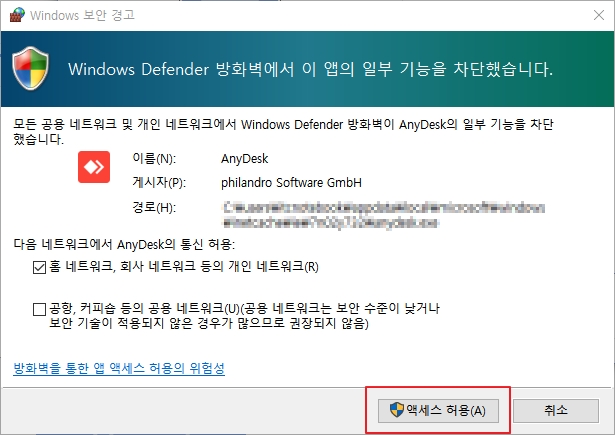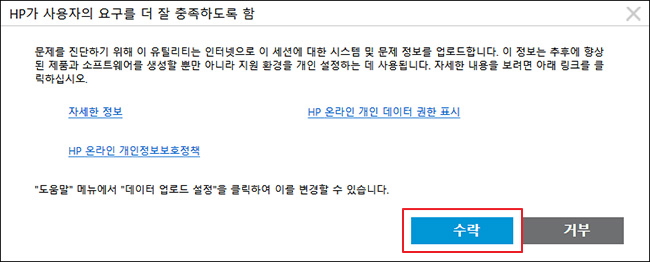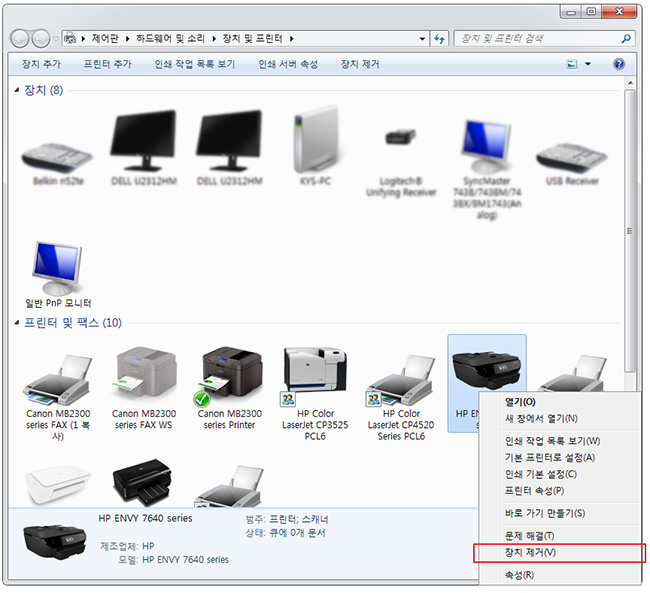ㅁ 석션키트를 이용해서 강제로 잉크를 빼 압력을 맞추는 방법 영상 참고하시고 검정,칼라 (나오지 않는 색상만) 조치 후 사용 부탁 드립니다. (영상은 칼라를 기준으로 만들어 졌으며 키트/프린터 모양은 다를 수 있으니 참고하시기 바랍니다.) 석션키트 사용시 주의사항은 카트리지 밑면과 키트 고무면이 정확하게 밀착한 상태에서 주사기를 당겨야 잉크가 이동합니다. 주사기 압력이 걸린것처럼 느껴지면 아주 천천히 당겨주세요 주사기를 당겨 호스만 채우지말고 카트리지 안에도 채운다고 생각하면서 작업하시면 됩니다. 휴지로 5분 안정화 작업하세요. (동영상 끝부분에 있는 방법) 모든 작업이 끝나면 물티슈와 휴지로 카트리지를 깨끗하게 하신 뒤 건조후 장착 바랍니다. 키트는 응급조치용으로 자주하는 것은 좋지는 않습니다. ㅁ 석..